Доступ к разделу Персонифицированные расходные накладные (ПРН) осуществляется из следующих пунктов меню:
·Учет материалов / Персонифицированные расходные накладные.
·Учет материалов / Склады / <Склад> / Персонифицированные расходные накладные.
Кроме того, ПРН могут создаваться из талона на оказанные услуги.
При создании ПРН нужно выбрать пациента, на которого составляется расходная накладная, и склад, с которого будут списаны товары. Если в МЕДИАЛОГ открыта ЭМК некоторого пациента, он будет выбран в ПРН по умолчанию.
Если накладная составляется на организацию, то окно выбора пациента нужно закрыть (Esc), и выбрать организацию в окне на рис. 5.7.1. Могут быть также указаны договор и грузополучатель.
В поле Аналит. код может быть введен аналитический код документа для использования в статистике.
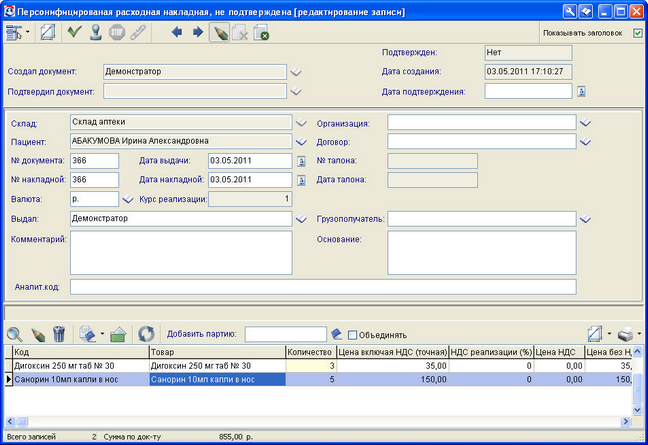
Рисунок 5.7.1. Персонифицированная расходная накладная
Валюта реализации по умолчанию равна национальной валюте. Изменять значение можно, пока в документ не добавлены партии. При добавлении партии в документ происходит смена валюты реализации соответственно валюте документа и пересчет цены реализации по курсу документа. В поле Курс реализации можно сменить дату, по которой берется курс валюты или установить курс вручную.
Разница между ценой прихода и ценой реализации может учитываться или не учитываться в зависимости от опции Не учитывать курсовую разницу (меню Услуги / Параметры, закладка Аптека). Пример: цена прихода товара равна 10 долларов (курс прихода 25р., т.е. цена прихода в нац.валюте 250р.) При добавлении данного товара в ПРН с валютой реализации "Доллар" и курсом реализации "27р" цена реализации рассчитывается как 10$ * 25р / 27р = 9.26$. При установленной опции Не учитывать курсовую разницу цена реализации для данного товара останется 10$.
Если на пациента созданы документы резервирования, в окне ПРН выводится сообщение "Есть резерв!", в скобках указано количество документов.
Добавить товары в ПРН можно слудющими способами:
|
1.Ввести номер партии с клавиатуры или с помощью сканера штрих-кодов. |
|
2.Нажав кнопку Остатки на складе, с которого осуществляется выдача, открыть список партий товаров на складе. Количество товара вписывается в столбце В этом документе. 3.В меню кнопки Остатки на складе, с которого осуществляется выдача, выбрать пункт Автоподбор партий. В открывшемся окне вписать количество товара в столбце В этом док-те. Партии товара в этом случае подбираются автоматически. |
|
4.Добавить товары из состава услуг, оказанных пациенту. |
|
Чтобы рассчитать количество товаров автоматически, следует нажать кнопку Автоматическое списание; чтобы установить количество всех товаров в 0 – кнопку Очистить. В нижнем разделе окна (Партии товаров по выбранным затратам) отображаются партии выделенного вверху товара. В столбце В этом документе можно вручную указать, какое количество товара из какой партии будет добавлено в ПРН. |
|
Чтобы добавить товары в ПРН, нажать кнопку Закрыть. |
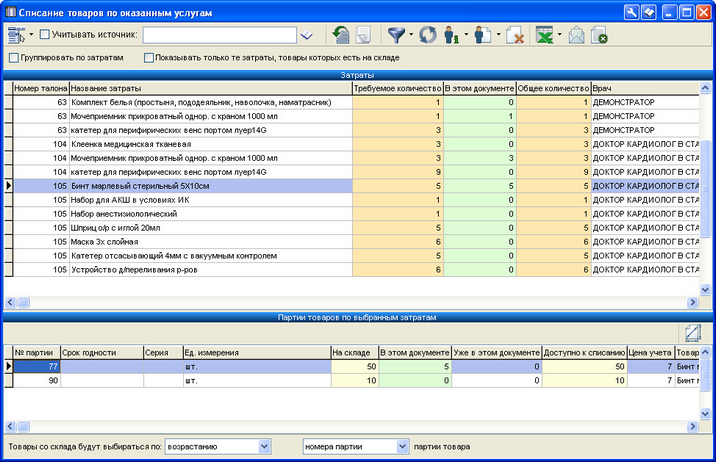
Рисунок 5.7.2. Документы резервирования
В окне ПРН доступны следующие действия:
|
·Просмотреть параметры товара (количество, цена, наценка, цена реализации и т.п.). |
|
·Редактировать эти параметры (рис. 5.7.3). Кроме того, редактировать их можно непосредственно строке. Кнопкой Цена по умолчанию снимаются сделанные изменения Наценки / Цены реализации. |
|
·Удалить товар. Для этого нужно выделить курсором строку, товар в которой должен быть удален, и нажать кнопку удаления. |
|
·Распечатать документы: |
|
·Настройки: oПечатать код вместо наименования. В распечатку документа вместо названия товара попадет его код. oЗапрашивать количество этикеток для партии при печати. Перед печатью этикеток будет открываться окно, где необходимо ввести количество этикеток для печати. oВыбор принтера для печати этикеток. Перед печатью будет предложено выбрать принтер. oПереводить курсор в столбец "Количество". Определяет поведение курсора при вводе партий товара с клавиатуры. |
|
·Установить статус "Проверен". Товары накладной будут зарезервированы на складе, а документ будет отмечен соответствующей пиктограммой. |

Рисунок 5.7.3. Товар расходной накладной
См. также: